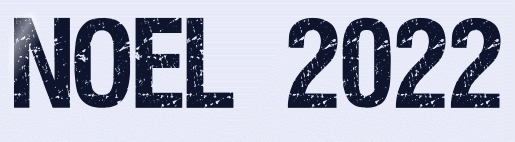 |

Deze tutorial is auteursrechtelijk beschermd door Kathania, alle rechten voorbehouden.
Elke verspreiding, zonder voorafgaande schriftelijke toestemming is geheel verboden.
Elke gelijkenis met een andere tutorial is puur toeval.
Deze les is geschreven in PaintShop Pro 2019 op 06-12-2022.
Ik heb de persoonlijke toestemming van Cathy om haar lessen te vertalen uit het Frans.
Wil je deze vertaling linken, dan moet je Cathy daarvoor persoonlijk toestemming om vragen !!!
Ik ben alleen maar de vertaler, de auteursrechten liggen volledig bij Cathy.
Merci beaucoup Cathy, que je pouvez traduire vos leçonsmen Néerlandais.
Claudia.
Materialen :
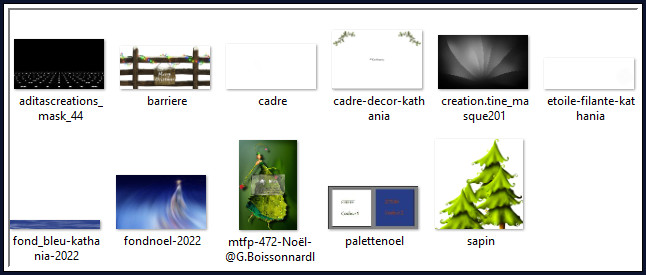
De Maskers "aditacreations_mask_44" en "creation-tine_masque201" worden geopend in PSP.
Filters :
In deze les worden geen filters gebruikt.
Kleurenpallet :
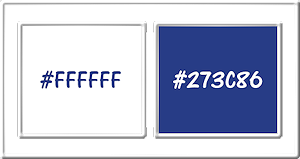
1ste kleur = #FFFFFF
2de kleur = #273C86
Wanneer je met eigen kleuren werkt speel dan met de mengmodus en/of dekking naar eigen inzicht.
Klik op onderstaande banner om naar de originele les te gaan :
![]()
Ga naar het Kleurenpallet en zet de Voorgrondkleur op de 1ste kleur en de Achtergrondkleur op de 2de kleur.
![]()
1.
Open uit de materialen het plaatje "fondnoel-2022".
Venster - Dupliceren (of gebruik de sneltoetsen Shift + D).
Sluit het originele bestand, we werken verder op het duplicaat.
![]()
2.
Open uit de materialen het element "etoile-filante-kathania".
Bewerken - Kopiëren.
Ga terug naar je werkje.
Bewerken - Plakken als nieuwe laag.
![]()
3.
Druk op de K toets op het toetsenbord om het raster te activeren en voer deze getallen in :
Positie X = 494,00 / Positie Y = -2,00

Druk op de M toets om het raster te deactiveren.
Of plaats het element rechts bovenaan :
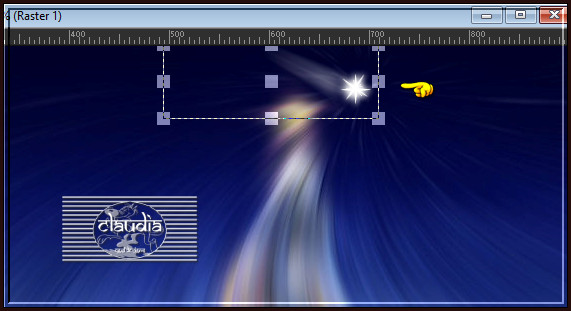
![]()
4.
Lagen - Nieuwe rasterlaag.
Vul deze laag met de 1ste kleur.
![]()
5.
Open uit de materialen het Masker "aditascreations_mask_44" en minimaliseer het.
Ga terug naar je werkje.
Lagen - Nieuwe maskerlaag - Uit afbeelding :
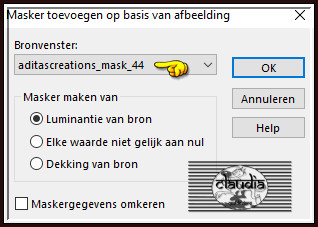
Lagen - Samenvoegen - Groep samenvoegen.
![]()
6.
Druk op de K toets op het toetsenbord om het raster te activeren en voer deze getallen in :
Positie X = 0,00 / Positie Y = 451,00
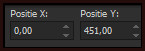
Druk op de M toets om het raster te deactiveren.
Of plaats het Masker zoals op het voorbeeld :
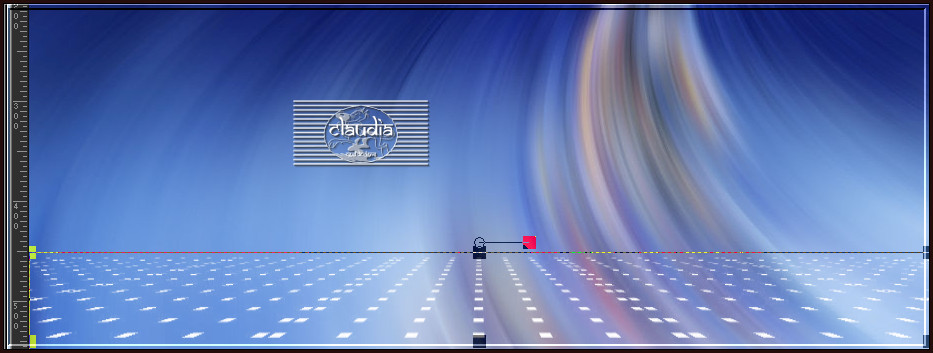
![]()
7.
Lagen - Dupliceren.
Lagen - Samenvoegen - Omlaag samenvoegen.
![]()
8.
Activeer de onderste laag in het Lagenpallet (= Achtergrond).
Open uit de materialen het element "fond_bleu-kathania-2022".
![]()
9.
Bewerken - Kopiëren.
Ga terug naar je werkje.
Bewerken - Plakken als nieuwe laag.
Druk op de K toets op het toetsenbord om het raster te activeren en voer deze getallen in :
Positie X = 2,00 / Positie Y = 455,00
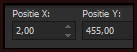
Druk op de M toets om het raster te deactiveren.
Of plaats het element zoals op het voorbeeld :
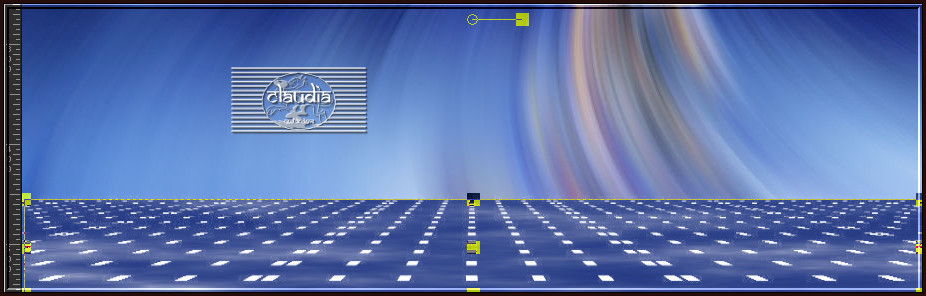
Activeer de bovenste laag in het Lagenpallet (= Groep - Raster 2).
![]()
10.
Open uit de materialen de tube "sapin".
Bewerken - Kopiëren.
Ga terug naar je werkje.
Bewerken - Plakken als nieuwe laag.
Druk op de K toets op het toetsenbord om het raster te activeren en voer deze getallen in :
Positie X = 427,00 / Positie Y = 65,00
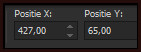
Druk op de M toets om het raster te deactiveren.
Of plaats de tube zoals op het voorbeeld :
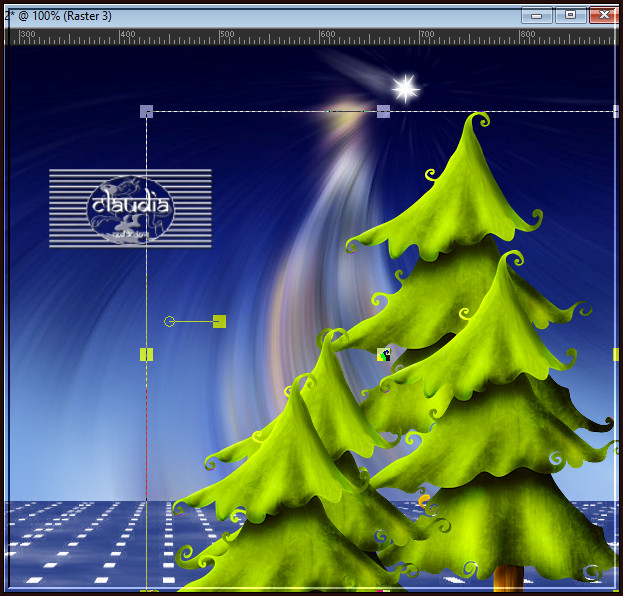
![]()
11.
Open uit de materialen de tube "mtfp-472-Noël-@G.Boissonnardl".
Bewerken - Kopiëren.
Ga terug naar je werkje.
Bewerken - Plakken als nieuwe laag.
Druk op de K toets op het toetsenbord om het raster te activeren en voer deze getallen in :
Positie X = 37,00 / Positie Y = -9,00
![]()
Druk op de M toets om het raster te deactiveren.
Of plaats de tube zoals op het voorbeeld :
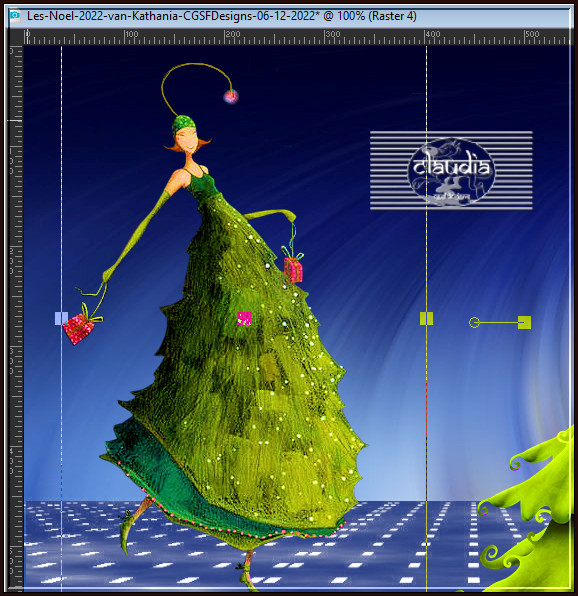
![]()
12.
Effecten - 3D-Effecten - Slagschaduw :
Verticaal = 13
Horizontaal = 16
Dekking = 70
Vervaging = 14
Kleur = Zwart (#000000)
![]()
13.
Activeer terug de onderste laag in het Lagenpallet (= Achtergrond).
Lagen - Nieuwe rasterlaag.
Vul deze laag met de 1ste kleur.
![]()
14.
Open uit de materialen het Masker "creation.tine_masque201" en minimaliseer het.
Ga terug naar je werkje.
Lagen - Nieuwe maskerlaag - Uit afbeelding :
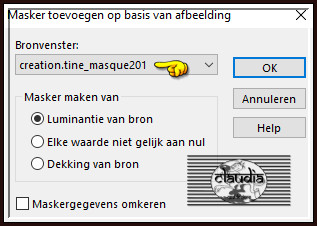
![]()
15.
Effecten - Randeffecten - Accentueren.
Lagen - Samenvoegen - Groep samenvoegen.
![]()
16.
Effecten - Afbeeldingseffecten - Naadloze herhaling :
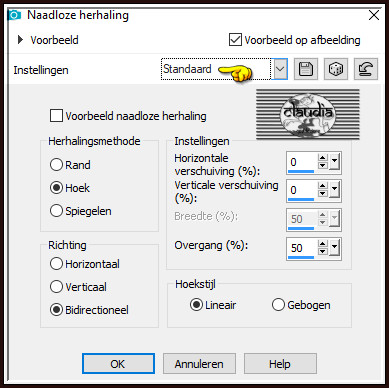
![]()
17.
Lagen - Eigenschappen : zet de Dekking van deze laag op 80%.
![]()
18.
Open uit de materialen het element "cadre".
Bewerken - Kopiëren.
Ga terug naar je werkje.
Bewerken - Plakken als nieuwe laag.
Druk op de K toets op het toetsenbord om het raster te activeren en voer deze getallen in :
Positie X = 128,00 / Positie Y = 66,00
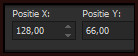
Druk op de M toets om het raster te deactiveren.
Of plaats het element zoals op het voorbeeld :
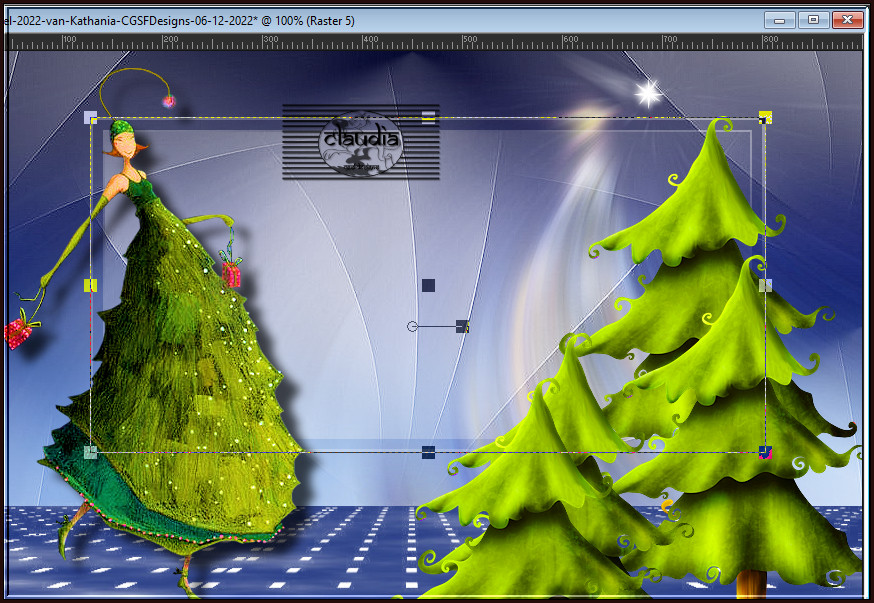
![]()
19.
Open uit de materialen de tube "barriere".
Bewerken - Kopiëren.
Ga terug naar je werkje.
Bewerken - Plakken als nieuwe laag.
![]()
20.
Druk op de K toets op het toetsenbord om het raster te activeren en voer deze getallen in :
Positie X = 143,00 / Positie Y = 78,00
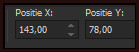
Druk op de M toets om het raster te deactiveren.
Of plaats de tube zoals op het voorbeeld :

![]()
21.
Afbeelding - Randen toevoegen : Symmetrisch aangevinkt
2 px met de 2de kleur
2 px met de 1ste kleur
4 px met de 2de kleur
4 px met de 1ste kleur
![]()
22.
Selecties - Alles selecteren.
![]()
23.
Afbeelding - Randen toevoegen : 40 px met de 2de kleur, Symmetrisch aangevinkt.
![]()
24.
Effecten - 3D-Effecten - Slagschaduw :
Verticaal = 13
Horizontaal = 16
Dekking = 45
Vervaging = 14
Kleur = Zwart (#000000)
![]()
25.
Selecties - Niets selecteren.
![]()
26.
Open uit de materialen het element "cadre-decor-kathania".
Verwijder het watermerk.
Bewerken - Kopiëren.
Ga terug naar je werkje.
Bewerken - Plakken als nieuwe laag.
Druk op de K toets op het toetsenbord om het raster te activeren en voer deze getallen in :
Positie X = 20,00 / Positie Y = 4,00
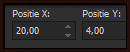
Druk op de M toets om het raster te deactiveren.
Of plaats het element zoals op het voorbeeld :

![]()
27.
Lagen - Nieuwe rasterlaag.
Plaats hierop jouw watermerk.
Lagen - Samenvoegen - Alle lagen samenvoegen.
Afbeelding - Formaat wijzigen : 900 px, breedte, formaat van alle lagen wijzigen aangevinkt.
Aanpassen - Scherpte - Verscherpen.
Sla je werkje op als JPEG-formaat en daarmee ben je aan het einde gekomen van deze mooie les van Kathania.
© Claudia - December 2022.






